经验直达:
- excel的分列功能怎么使用
- excel分列功能怎么用
一、excel的分列功能怎么使用
Excel的分列主要有两个作用,分别是:将存为“文本”格式的数字转换成“数字”格式以及拆分单元格内内容 。
- 将存为“文本”格式的数字转换成“数字”格式 。
1. 选择具有此问题的列 , 如果不想转换整列 , 可改为选择一个或多个单元格 。
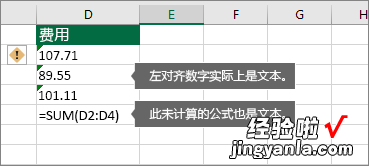
2.在“数据”选项卡上单击“分列” 。单击“完成”即可 。此时也可以使用快捷 键“Alt D E F" 。

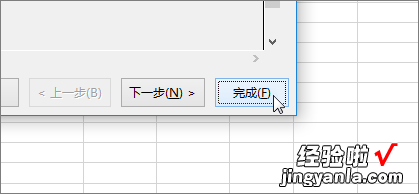
- 拆分单元格内内容 , 即:可将一个或更多单元格中的文本分散在多个单元格 。
1. 选择包含要拆分的文本的单元格或列 。单击“数据”>“分列” 。
注意:选择所需的任何多列,但不要超过一列 。确保右侧有足够空白列,以免内容被覆盖 。
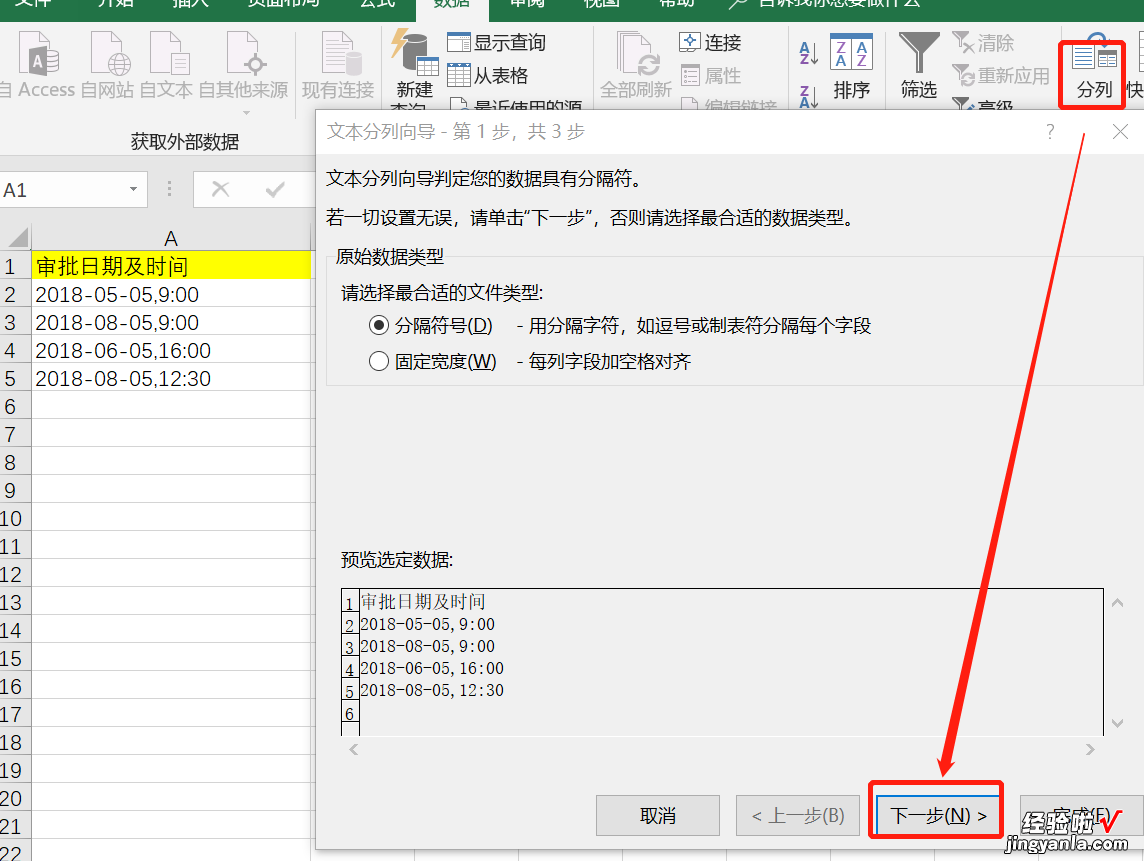
2. 启用“文本分列向导” 。即:单击“其他”在后面空白处输入逗号 , 点击“下一步”即可完成 。如果文本是用空格拆分的,请选定“空格” 。

3. 修改表头及格式,即得到想要的表格 。
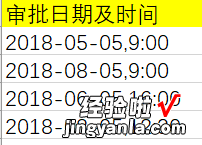
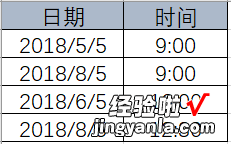
参考资料:
微软Excel 帮助和培训-文本分列向导
二、excel分列功能怎么用
excel分列功能用法如下:
【excel分列功能怎么用 excel的分列功能怎么使用】工具/原料:机械革命S3 Pro、Windows10、Excel2021
步骤:
1、下面这一组日期就是我们要进行分列的内容,将其分成年、月、日 。首先将这组日期选中 。
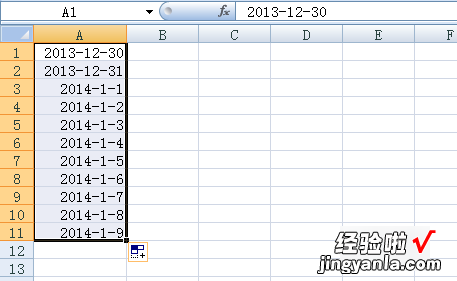
2、在excel菜单中选择数据,点击分列 。
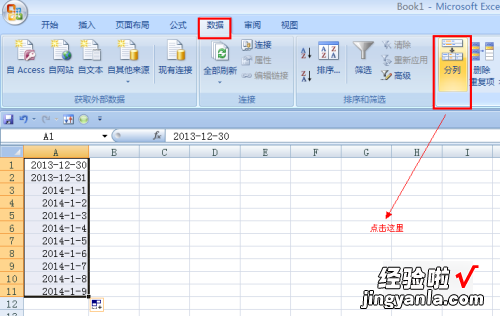
3、在文本分列界面,我们选择第一项分隔符号,点击下一步 。
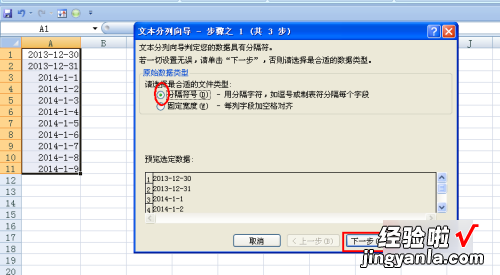
4、在分隔符号中勾选其他,在其右侧小框内输入日期之间的小横杆“-” , 继续下一步 。
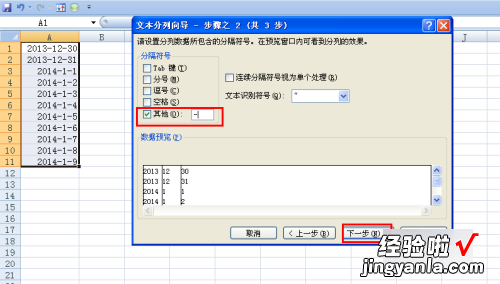
5、这个界面用来选择分列出来的格式 , 这里我们默认即可,点击完成 。

6、看到分成了三列 , 分别是年月日 。但是其中年份数据好像不对,原因是它还是用了原来的日期格式 。
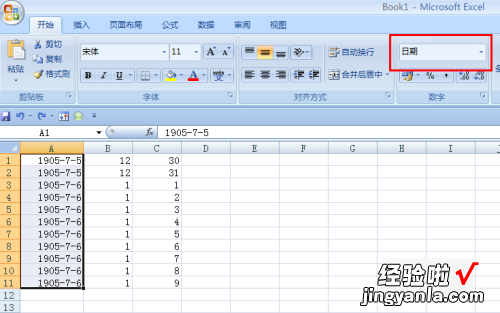
7、那选中第一列 , 改变格式为常规就完成了 。
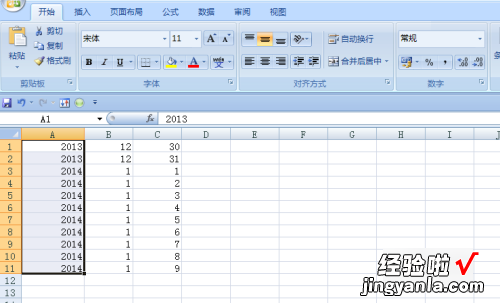
祝愿你在今后的生活中平平安安,一帆风顺,当遇到困难时,也可以迎难而上,取得成功,如果有什么不懂的问题 , 还可以继续询问,不要觉得不好意思,或者有所顾虑 , 我们一直都是您最坚定的朋友后台,现实当中遇到了不法侵害 , 和不顺心的事情也能够和我详聊,我们一直提供最为靠谱的司法解答 , 帮助,遇到困难不要害怕,只要坚持,阳光总在风雨后 , 困难一定可以度过去,只要你不放弃 , 一心一意向前寻找出路 。
一千个人里就有一千个哈姆雷特,世界上无论如何都无法找到两片完全相同的树叶,每个人都有不同的意见和看法,对同一件事情,大家也会有不同的评判标准 。我的答案或许并不是最为标准 , 最为正确的,但也希望能给予您一定的帮助,希望得到您的认可 , 谢谢!
